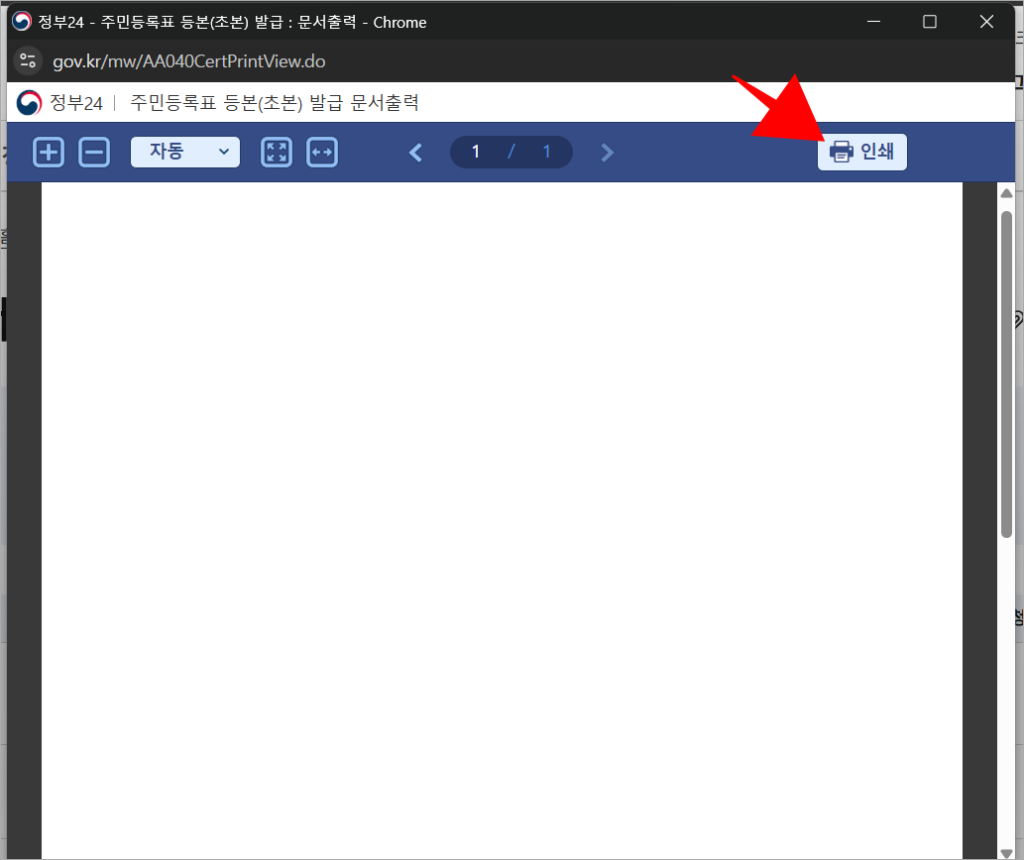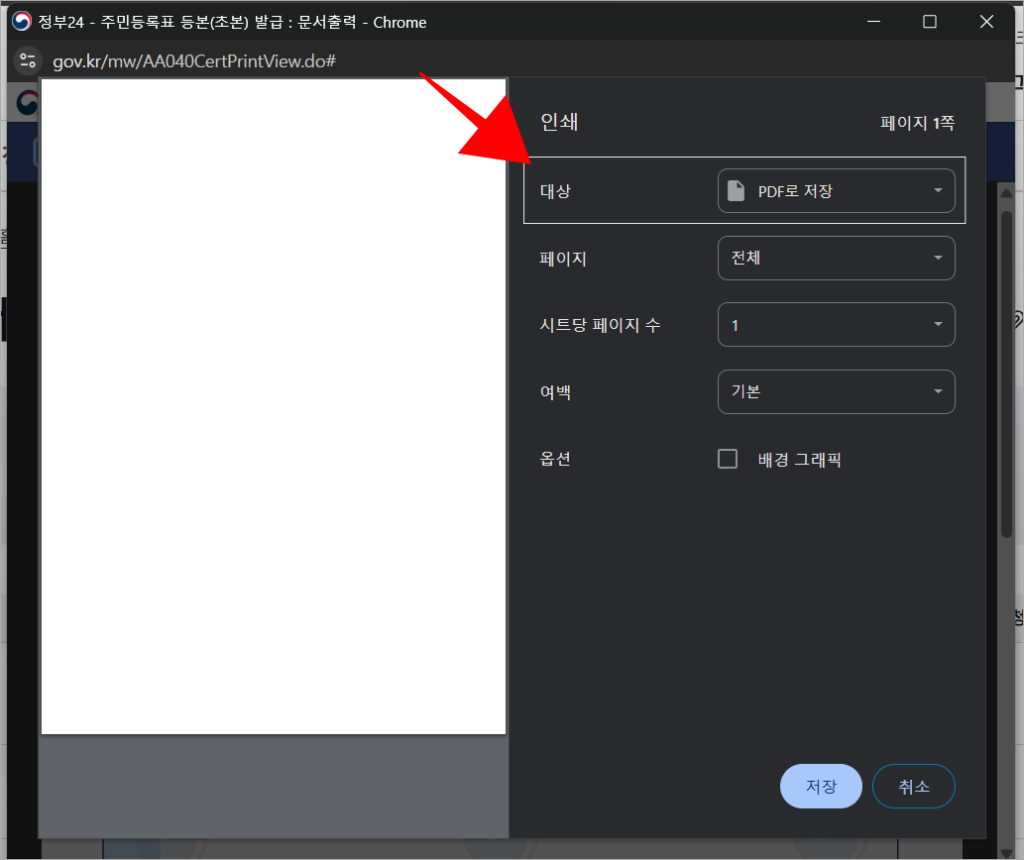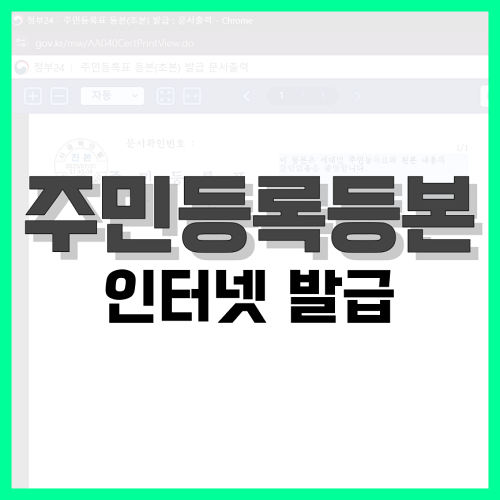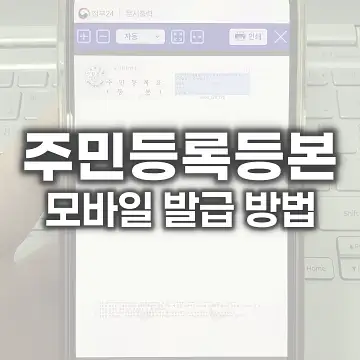주민등록등본을 온라인에서 제출해야 하는 경우 인터넷 발급을 진행한 후 PDF 파일로 주민등록등본을 저장해 제출하는 방법을 이용해 볼 수 있는데요. 이번 글을 통해 주민등록등본의 인터넷 발급 방법부터 PDF 저장 방법까지의 정보를 살펴보도록 하겠습니다.
주민등록등본 인터넷 발급 방법
먼저 주민등록등본의 인터넷 발급은 정부24를 통해 지원되고 있습니다. 이는 최근 자주 이용되는 모바일 발급 시에도 동일하며, 앞서 언급한 것처럼 주민등록등본을 PDF 파일로 저장해야 하는 경우에도 동일합니다.
그럼, 자세한 발급 과정을 설명해 보도록 하겠습니다. 참고로 발급 과정에선 본인인증을 위해 인증서가 필요하니 미리 준비해 주시길 바랍니다.
1. 정부24 홈페이지에 접속하고, 자주 찾는 서비스에서 ‘주민등록등본(초본)’을 선택합니다.
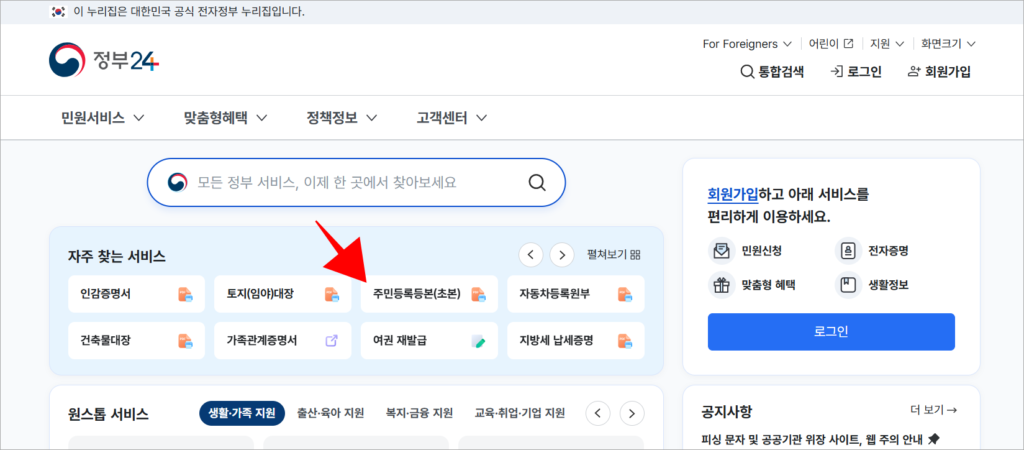
2. 접속된 화면에 안내되는 주민등록표 등본(초본) 발급 서비스에 대한 내용을 확인하고, ‘발급하기’를 선택합니다.
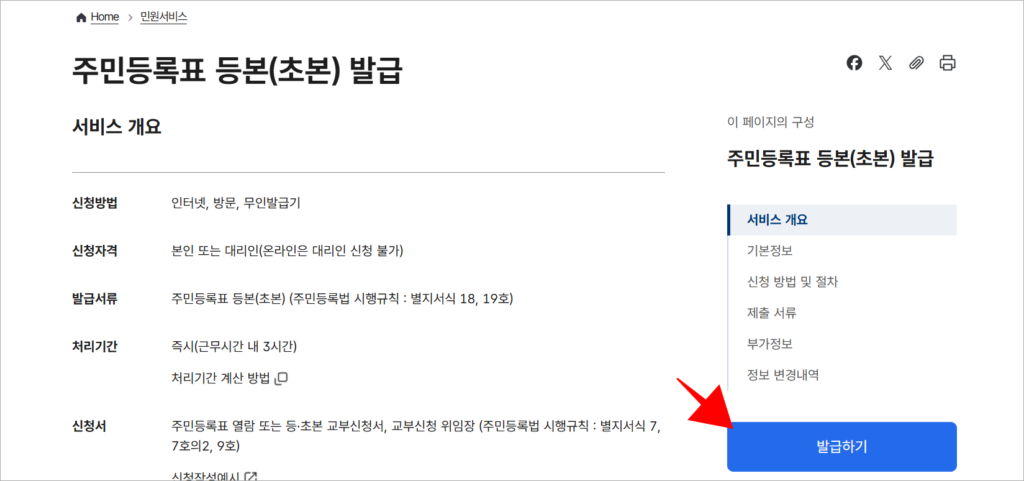
3. 화면에 표시된 알림창에서 ‘회원 신청하기’와 ‘비회원 신청하기’ 중 원하는 신청 방법을 선택하고, 인증서로 본인인증을 진행합니다.
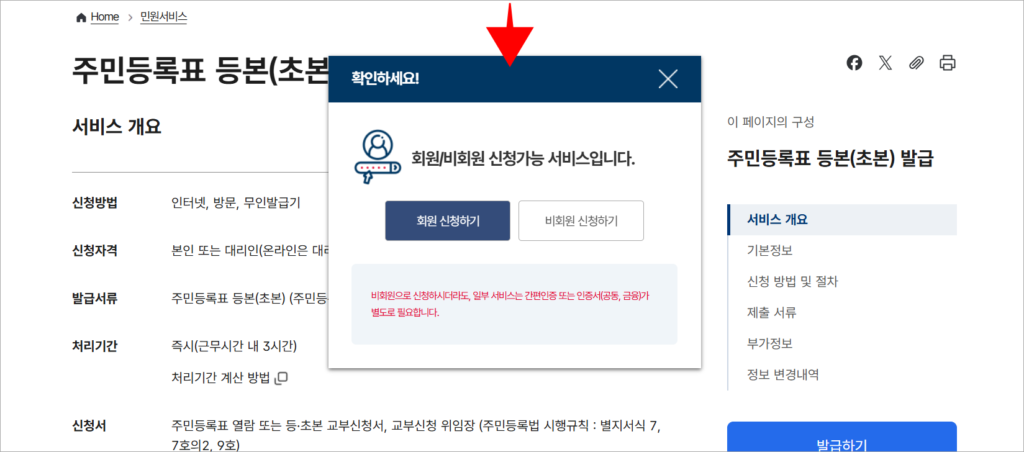
4. 신청 화면으로 이동되었다면 주민등록등본에 대한 신청 내용으로 주민등록상 주소와 발급 형태를 입력합니다.
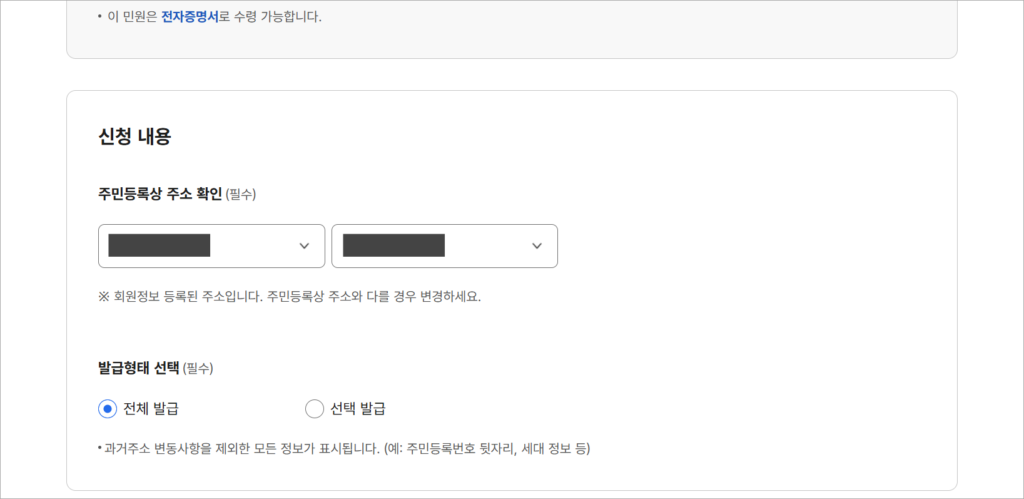
5. 다음으로 발급되는 주민등록등본의 수령 방법을 선택한 뒤, ‘신청하기’를 선택합니다. 이때 PDF 저장을 원한다면 수령 방법으로 ‘온라인 발급(본인 출력)’을 선택합니다.
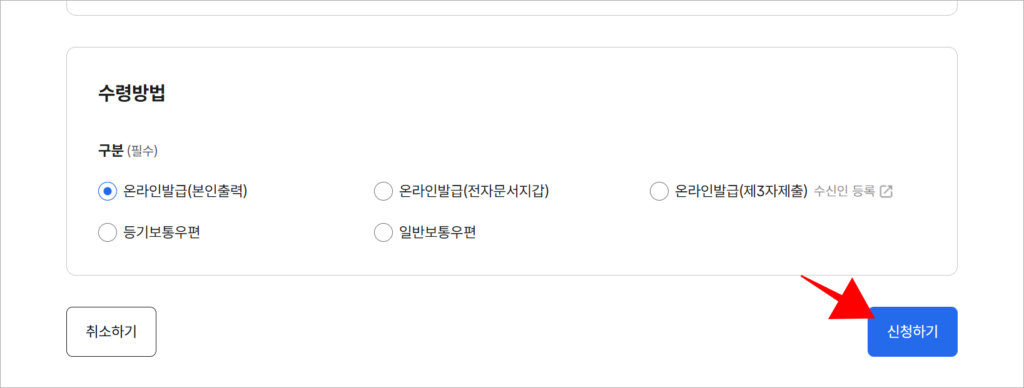
6. 이제 주민등록등본의 인터넷 발급이 완료됩니다. 발급된 주민등록등본은 선택한 수령 방법으로 확인이 가능합니다.
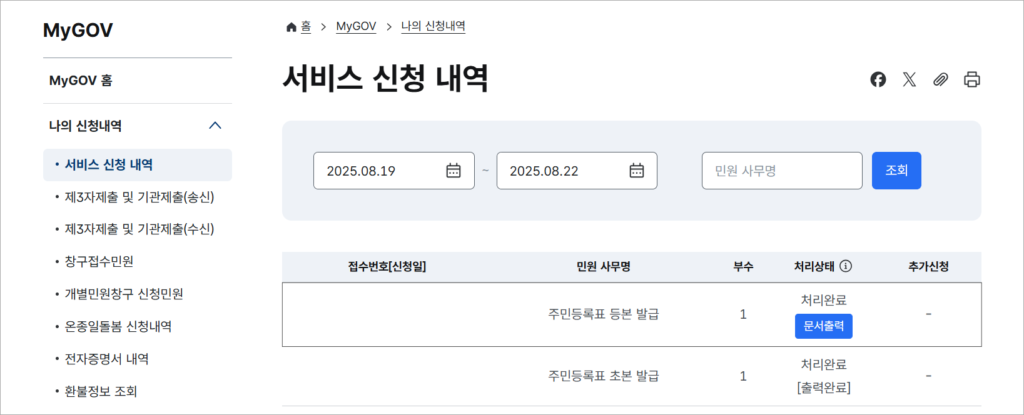
주민등록등본 PDF 저장 방법
정부24를 통해 주민등록등본을 발급했다면 발급된 주민등록등본을 PDF 파일로 저장할 수 있습니다. 다만, PDF 파일로 저장하기 위해선 위에서 설명한 것과 같이 수령 방법을 ‘온라인 발급(본인 출력)’으로 선택해야 합니다.
이처럼 주민등록등본의 인터넷 발급을 완료한 경우에는 다음의 이미지와 같이 서비스 신청 내역에서 신청한 주민등록등본(주민등록표 등본 발급)의 ‘문서출력’ 버튼을 확인할 수 있습니다. PDF 저장을 원한다면 우선 문서출력 버튼을 선택해 출력 화면을 표시합니다.
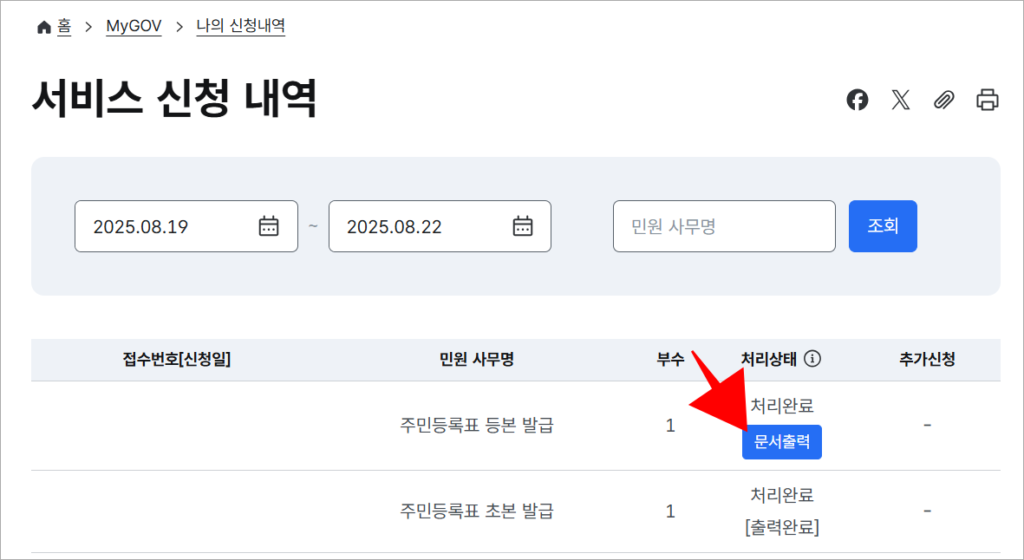
출력 화면이 표시되었다면 이어서 ‘인쇄’ 버튼을 선택합니다. 다음으로 인쇄 화면의 설정 중 대상을 ‘PDF로 저장’으로 변경해 주면 주민등록등본을 PDF 파일로 저장할 수 있습니다.